Преглед садржаја
Док радимо, морамо често да откривамо редове у Екцел-у. Да бисте знали да ли су редови сакривени или не, пажљиво проверите бројеве редова ако неки бројеви недостају, што значи да су редови сакривени. То је лако учинити, а можете открити редове у Екцелу на различите начине пречица. У овом чланку ћу расправљати о три пречице о томе како да откријем редове у Екцел у различитим случајевима. Ове пречице ће сигурно учинити ваше задатке занимљивим.
Преузмите свеску за вежбу
Унхиде_Ровс_ин_Екцел.клсмОво је табел са подацима за овај чланак. Имамо листу ученика заједно са њиховим Матичним градом и Одељењем . Приметићете да су 5. , 7. , 8. , 10. , 12. и 15. редови су сакривени овде. Ми ћемо открити ове редове користећи неколико метода.
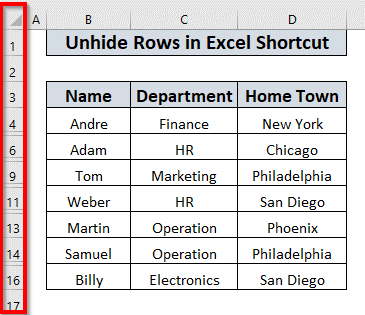
3 Пречица за откривање редова у програму Екцел
1 Откријте ред двоструким кликом
Можете врло лако открити ред са двоструким кликовима у Екцел . У табели са подацима, 5. ред је сакривен. Ако желите да откријете 5. ред ,
Поставите тачку миша у средину 4. и 6. реда . Појавиће се двострана стрелица .
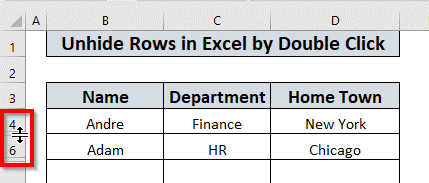
Затим једноставно двапут кликните мишем. Екцел ће открити 5. ред .
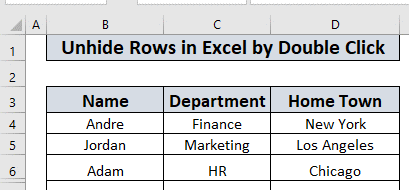
Можете лакооткријте све остале редове на овај начин.
Прочитајте више: Како сакрити и открити редове у Екцел-у (6 најлакших начина)
2. Откријте редове у Екцел-у у пречици (Помоћу ЦТРЛ + СХИФТ + 9)
Сада ћу разговарати о томе како да откријем редове у Екцел користећи тастерске пречице. Морате користити ЦТРЛ + СХИФТ + 9 . Хајде да о њима разговарамо један по један.
2.1. Откријте ред помоћу ЦТРЛ + СХИФТ + 9
Да бисте открили ред ,
Прво, изаберите редове поред реда који желите да откријете. На пример, открићу 5. ред . Дакле, морам да изаберем 4. и 6. ред .
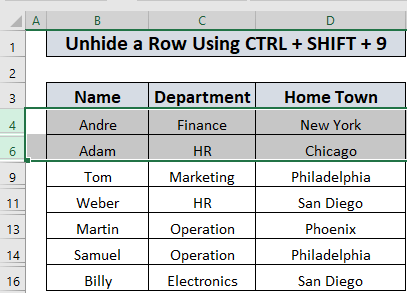
Затим притисните ЦТРЛ + СХИФТ + 9 .
Екцел ће открити 5. ред , као што је био између одабраних 4. и 6. ред .
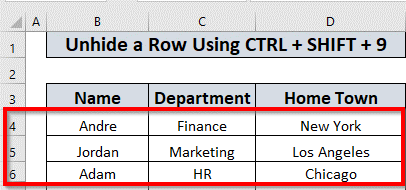
2.2. Откријте неколико суседних редова помоћу ЦТРЛ + СХИФТ + 9
Можете и да откријете неколико суседних редова користећи ЦТРЛ + СХИФТ + 9 .
Да бисте открили суседни редови (у нашем случају то су 7. и 8. ред ),
Прво, изаберите 6. и 9. ред .

Затим притисните ЦТРЛ + СХИФТ + 9.

7. и појавиће се 8. ред .
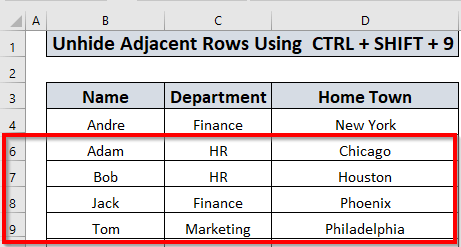
2.3. Откријте неколико несуседних редова користећи ЦТРЛ + СХИФТ + 9
Можете и да откријете неколико несуседних редова пратећи исти метод. На пример, да откријете више редова (у нашем случајуто је 10. , 12., и 15. ред ),
Изаберите опсег редова у којима је скривен постоје редови . Другим речима, изаберите од 9. реда до 16. реда .
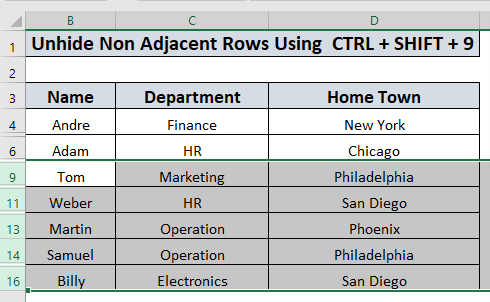
Затим притисните ЦТРЛ + СХИФТ + 9.
Појавиће се 10. , 12. и 15. ред .
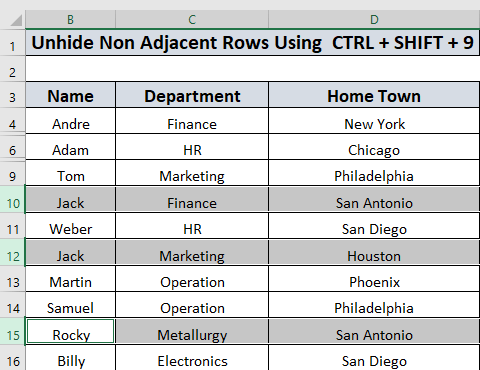
Прочитајте више: [Поправка]: Није могуће открити редове у Екцел-у (4 решења)
Слична очитавања
- Скривени редови у Екцел-у: како да их откријете или избришете?
- Откријте све редове који не раде у Екцел-у (5 проблема и решења)
- [Поправљено!] Екцел редови се не приказују, али нису скривени (3 разлога и решења)
3. Откријте редове у Екцел-у у пречици користећи ВБА
Можемо да откријемо и редове користећи ВБА . Описаћу то у овом одељку.
3.1. Пречица за откривање реда у Екцел-у помоћу ВБА
Овде ћу објаснити како да откријете ред помоћу ВБА . Да бисте открили ред , ( 5. ред у овом случају)
Идите на картицу Програмер &гт;&гт; изаберите Визуелно Басиц
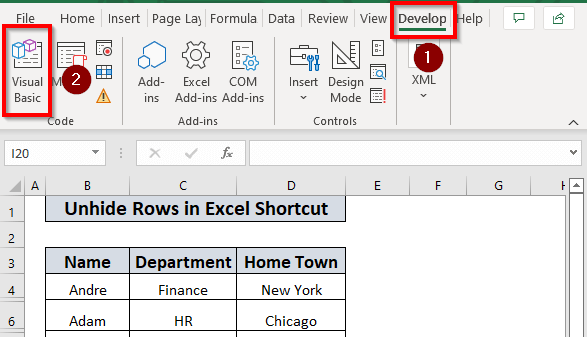
Затим идите на картицу Инсерт &гт;&гт; изаберите Модуле
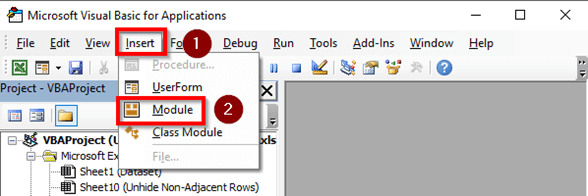
Затим запишите следећи код.
7607
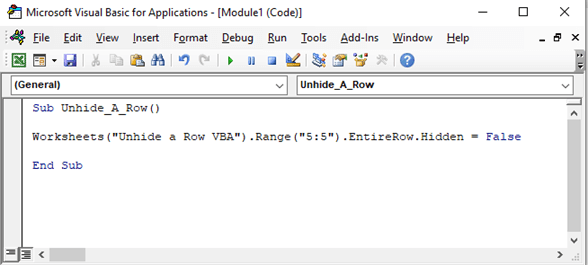
Овде сам направио подпроцедуру Унхиде_А_Ров и поменуо радни лист са којим ћу радити. Користио сам својство Ранге.Хидден и поставио га Фалсе јер желим да откријем цео ред . Опсег (“5:5”) означава да опсег почиње и завршава се у 5. реду.
Онда покрени програм.
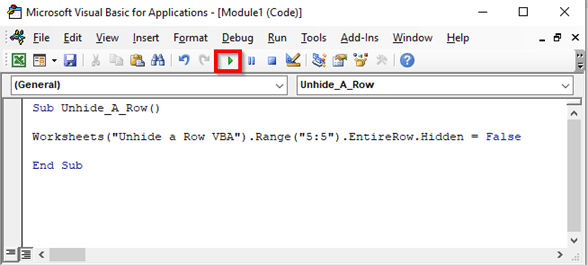
Екцел ће открити 5. ред у „ Откриј ред ВБА ” табела са подацима .
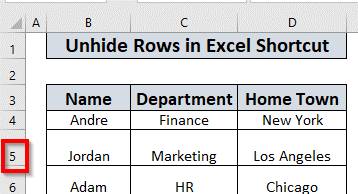
Прочитајте више: ВБА за сакривање редова у Екцел-у (14 метода)
3.2. Пречица за откривање редова у Екцел-у помоћу ВБА (суседне)
Такође можемо да откријемо неколико суседних редова у Екцел користећи ВБА . У нашем скупу података, 7тх и 8тх , два суседна реда су сакривена. Да бих открио ове редове, користићу ВБА .
Да бисте отворили уређивач ВБА и убацили нови модул , пратите кораке објашњене у одељак 3.1 .
Затим запишите следећи код ,
3259
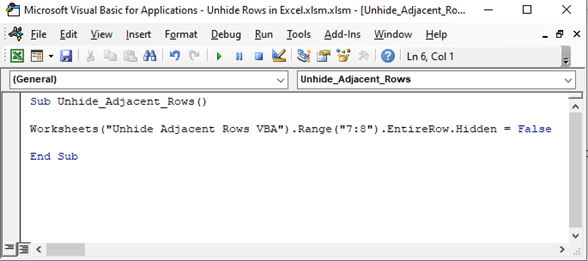
Овде сам направио Подпроцедура Унхиде_Адјацент_Ровс и поменуо радни лист са којим ћу радити. Користио сам својство Ранге.Хидден и поставио га Фалсе јер желим да откријем цео ред . Распон од (“7:8”) означава да опсег почиње са 7. редом и завршава се у 8. ред .
Сада покрени програм. Екцел ће открити 7. и 8. ред .

3.3. Пречица за откривање редова у Екцел-у помоћу ВБА (несуседних)
Сада, да видимо како можемо да откријемо неколико несуседних редови у Екцел . Редови 10. , 12., и 15. нису суседни и сакривени.
Да бисте отворили ВБА уређивач а да бисте уметнули нови модул пратите кораке објашњене у одељку 3.1 .
Након уметања новог модула, запишите следећи код .
6711
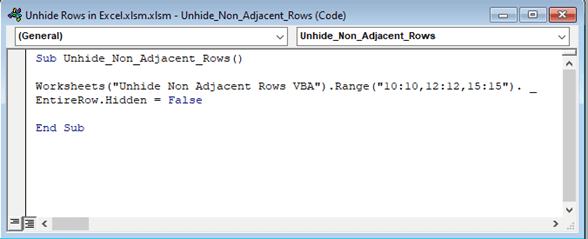
Овде сам направио подпроцедуру Унхиде_Нон_Адјацент_Ровс и поменуо радни лист који сам иде на посао са. Користио сам својство Ранге.Хидден и поставио га Фалсе јер желим да откријем цео ред . Распони од (“10:10,12:12,15:15”) означавају да сам изабрао 10. , 12. , и 15. ред .
Затим покрените програм. Екцел ће открити 10. , 12. и 15. редове .
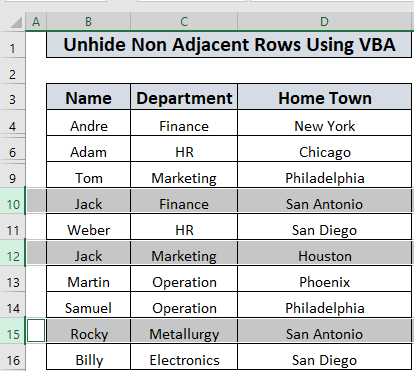
Напомена: Користио сам прелом реда у 2. реду. Није обавезно. Код ће се такође покренути ако не користите прелом реда.
3.4. Откриј све редове на радном листу помоћу ВБА
Сада ћу показати како да откријем све редове на радном листу.
Да отвориш ВБА едитор и да бисте уметнули нови модул пратите кораке објашњене у одељку 3.1 .
Након уметања новог модула
Затим запишите следећи код .
9102
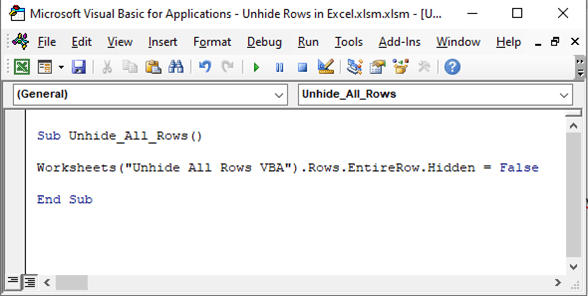
Овде, у Подпроцедури Откриј_све_редове , користио сам Ворксхеет.Целлс Својство и подеситесвојство Фалсе да бисте открили све редове у радном листу.
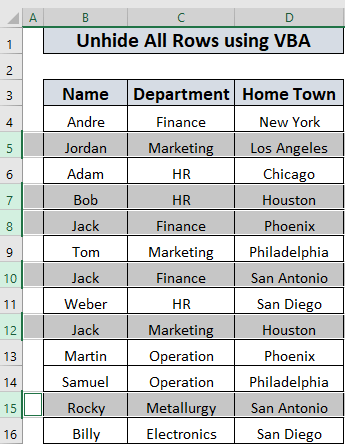
Затим покрените програм. Екцел ће открити 5. , 7. , 8. , 10. , 12. , и 15. редова у табели са подацима.
Прочитајте више: Како открити све редове у Екцел-у (сви могући начини)
Свеска за вежбање
На крају, приложио сам вежбу радни лист за вас да вежбате. Можете користити тај лист и вежбати да овладате вештином.
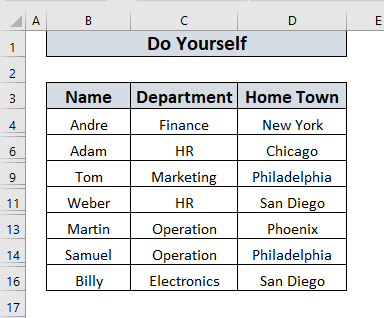
Закључак
У овом чланку сам објаснио све могуће начине за откривање редова у Екцел на пречице. Биће ми драго ако некоме овај чланак буде од помоћи. Штавише, ако имате било каква питања или сугестије, слободно их поделите у пољу за коментаре.
Екцел са нама.

